Jak ukryć produkty w WooCommerce
Opublikowany: 2022-04-20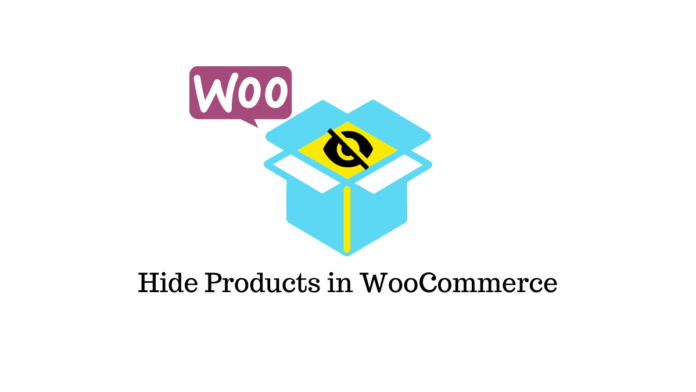
Ostatnia aktualizacja - 11 maja 2022
Wielu sprzedawców internetowych używa WooCommerce do tworzenia ukrytych przedmiotów. Są to towary, które zostały wgrane do sklepu WooCommerce (i opublikowane), ale nie są widoczne na stronie głównej sklepu ani w archiwum produktów.
Mówiąc o ukrytych produktach WooCommerce, mamy na myśli przedmioty, które pasują do jednej lub więcej z następujących kategorii:
Produkty na głównej stronie sklepu WooCommerce lub archiwach produktów, które nie są widoczne dla niektórych (lub wszystkich) użytkowników
Produkty, których nie można znaleźć za pomocą bezpośredniego adresu URL
Wyszukiwarki nie widzą Twoich produktów, ponieważ nie można ich indeksować.
Ukryte elementy WooCommerce są tworzone z wielu powodów przez właścicieli firm internetowych. Podstawowym celem jest jednak ograniczenie dostępności poszczególnych towarów do określonych grup odbiorców.
Przegląd
- Ukryte przypadki użycia produktu
- Metoda 1: Ukryj określony produkt WooCommerce
- Metoda 2: Ukryj całą grupę produktów WooCommerce
- Metoda 3: Jak sprawić, by Twój sklep WooCommerce był niewidoczny?
Ukryte przypadki użycia produktu
Oto kilka przykładów przypadków użycia:
- Hurtownik: witryny WooCommerce i firmy B2B, które sprzedają zarówno klientom detalicznym, jak i hurtowym, mogą potrzebować techniki ograniczania dostępności niektórych towarów tylko dla klientów hurtowych. Mogą to być pakiety produktów lub pojedyncze pozycje.
- Firmy wymagające subskrypcji: witryny członkowskie WooCommerce zwykle sprzedają unikalne produkty oprócz tych sprzedawanych zwykłym (niebędącym członkami) klientom. Przykładami są bilety na wydarzenia, grawerowane przedmioty i produkty z limitowanej edycji.
- Wyłącznie dla sklepów członkowskich: Tylko zalogowani konsumenci mogą kupować przedmioty w sklepach tylko dla członków. Innymi słowy, aby cokolwiek przeglądać i kupować, musisz być zarejestrowanym członkiem.
Metoda 1: Ukryj określony produkt WooCommerce
WooCommerce oferuje łatwe rozwiązanie do ukrywania produktów WooCommerce na głównej stronie sklepu zaraz po wyjęciu z pudełka. Umożliwia to ustawienie „Widoczność katalogu”.
Na stronie „Edytuj produkt” wybierz produkt, który chcesz ukryć. Możesz wybrać, na których stronach sklepu będzie wyświetlany produkt, korzystając z opcji „Widoczność katalogu” (w widżecie „Opublikuj” po prawej stronie). Wybierz „Ukryty” z menu rozwijanego.
Największą wadą tej strategii jest to, że każdy, kto ma bezpośredni adres URL, nadal może uzyskać dostęp do towarów. Co więcej, nie jest odpowiedni dla właścicieli sklepów, którzy muszą ukryć kilka towarów, ponieważ wymaga ręcznej edycji każdego produktu.
Metoda 2: Ukryj całą grupę produktów WooCommerce
W celu demonstracji będziemy używać wtyczki WooCommerce Protected Categories, która musi być zainstalowana i aktywna w Twoim sklepie WooCommerce przed rozpoczęciem. Możesz również użyć wtyczki WooCommerce Members only.
Następnie dla swoich rzeczy osobistych utwórz nową kategorię produktów. Zamierzam nazwać moje „Produkty prywatne”, ale możesz nazywać swoje, jak chcesz.
Po utworzeniu kategorii dodaj produkty, które chcesz w niej ukryć.
Doszedłeś do etapu, na którym musisz zdecydować, w jaki sposób klienci będą mogli „odkryć” produkty z tej kategorii. Możesz wykonać następujące czynności:
- Zezwól konsumentom na dostęp do ukrytych produktów, wprowadzając hasło.
- Zezwalaj wybranym użytkownikom lub rolom użytkowników na automatyczne wyświetlanie produktów.
Jak zabezpieczyć ukrytą kategorię WooCommerce unikalnym hasłem?
Przejdź do Produkty > Kategorie i zaktualizuj kategorię dodaną dla „produktów prywatnych”, aby dodać ochronę hasłem:
- Przewiń w dół do sekcji Widoczność.
- Z menu rozwijanego wybierz opcję Chronione hasłem.
- Wprowadź hasło, którego chcesz użyć. Jeśli chcesz udostępnić różnym użytkownikom oddzielne hasła, możesz dodać wiele haseł, aby otworzyć kategorię.
- Upewnij się, że zapisałeś zmiany.
Następnie w WooCommerce > Ustawienia > Produkty > Kategorie chronione , możesz dostosować sposób działania kategorii chronionych hasłem. W tym obszarze będziesz chciał wykonać następujące czynności:
- Aby Twoja kategoria była całkowicie niewidoczna, usuń zaznaczenie dwóch pól Widoczność kategorii.
- Wybierz stronę logowania kategorii, na której konsumenci mogą wprowadzić swoje hasło, aby uzyskać dostęp do ukrytych kategorii/produktów.
Możesz również przejrzeć inne opcje, aby sprawdzić, czy coś pasuje do Twoich potrzeb.
Ukryć produkty WooCommerce według określonego użytkownika lub roli użytkownika?
Jeśli wolisz oferować wybranym osobom lub rolom hurtowym automatyczny dostęp do ukrytych produktów, wykonaj następujące kroki:
- Przejdź do Produkty > Kategorie.
- Edytuj kategorię ukrytych produktów, które stworzyłeś.
- Przewiń w dół do sekcji Widoczność.
- Wybierz, którzy użytkownicy i/lub role mają dostęp do Twoich ukrytych elementów WooCommerce, przechodząc do Chronione > Użytkownicy.
- Upewnij się, że zapisałeś swoje modyfikacje.
Następnie, w obszarze Ustawienia WooCommerce Produkty chronione kategorie, możesz dostosować sposób działania kategorii chronionych przez użytkowników i role. Kiedy wylogowany lub gość próbuje uzyskać dostęp do ukrytej kategorii lub jednego z jej towarów, musisz zdecydować, co powinno się stać.

Przyjrzyjmy się ukrywaniu produktów według ról użytkowników za pomocą innej wtyczki…
Wtyczka Widoczność produktu według roli użytkownika dla WooCommerce umożliwia pokazywanie lub ukrywanie elementów WooCommerce na podstawie roli użytkownika jako konsumenta.
Masz możliwość ukrycia towaru w następujący sposób:
- Produkty w sklepie i wyniki wyszukiwania mogą być ukryte.
- Spraw, by rzeczy niedostępne do zakupu.
- Całkowicie ukryj produkty.
W celach demonstracyjnych będziemy korzystać z darmowej wersji wtyczki. Zacznij od zainstalowania i aktywacji wtyczki, tak jak w przypadku każdej innej wtyczki. Po aktywacji wtyczki kliknij Ustawienia.
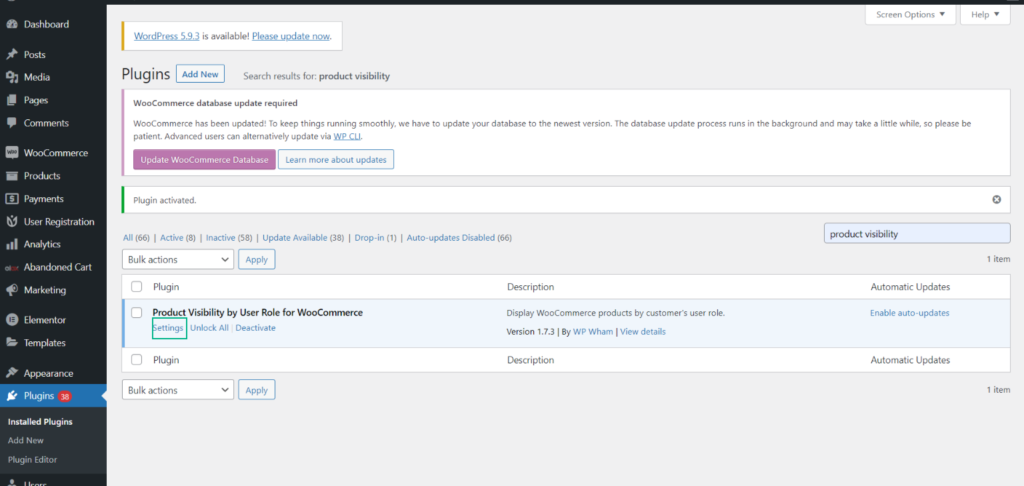
Przejdź do Ustawień ogólnych w sekcji Widoczność produktu . W tej sekcji możesz wybrać sposób ukrywania produktów.
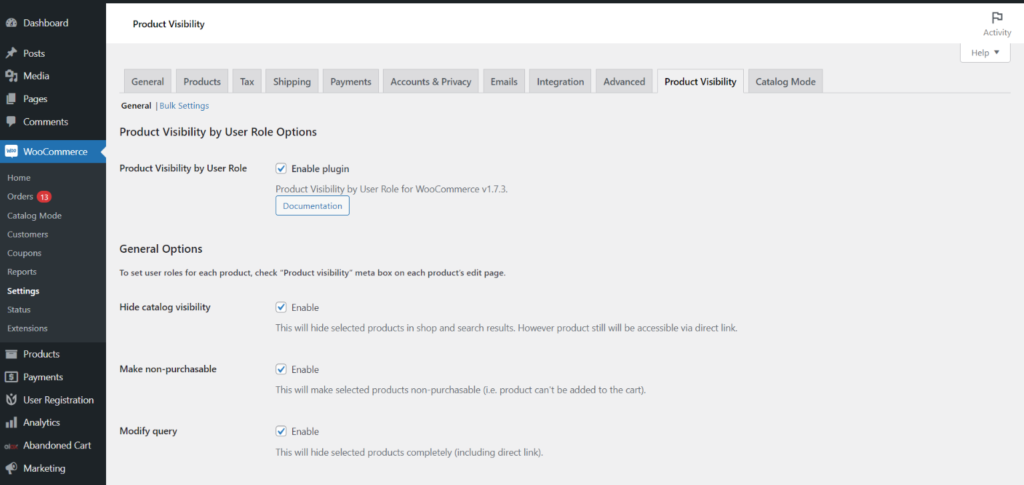
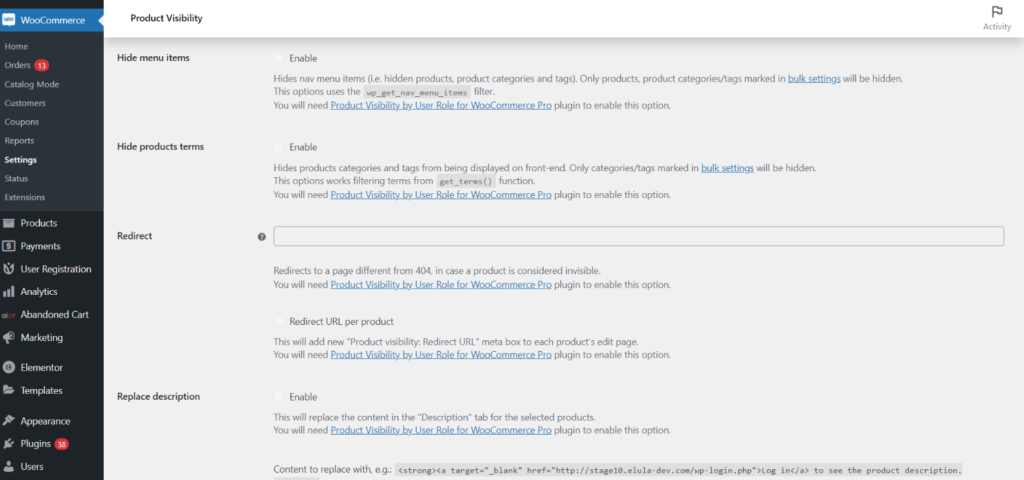
Przyjrzyjmy się pokrótce, co robi każde ustawienie:
- Ukryj widoczność katalogu: Wybrane produkty zostaną ukryte w sklepie i wynikach wyszukiwania w wyniku tego ustawienia. Produkt pozostanie jednak dostępny poprzez bezpośrednie połączenie.
- Uniemożliwić zakup : spowoduje to, że niektóre towary będą niedostępne do zakupu (tzn. nie będą mogli umieścić produktu w koszyku).
- Modyfikuj zapytanie: spowoduje to całkowite ukrycie wybranych produktów (w tym bezpośredniego linku).
- Ukryj elementy menu: Elementy w menu nawigacyjnym są ukryte (tj. ukryte produkty, kategorie produktów i tagi). Wyświetlone zostaną tylko towary, kategorie produktów i tagi, które zostały zaznaczone w ustawieniach zbiorczych.
- Ukryj warunki produktu: usuwa kategorie produktów i tagi z wyświetlacza front-end. Zostaną pokazane tylko kategorie i tagi, które zostały zaznaczone w ustawieniach zbiorczych.
- Przekieruj: Ta opcja jest przydatna tylko wtedy, gdy włączona jest opcja Modyfikuj zapytanie . Jeśli produkt zostanie uznany za niewidoczny, przekieruje na stronę inną niż 404.
- Przekierowanie — adres URL przekierowania na produkt: Strona edycji każdego produktu będzie teraz zawierała nowe pole meta „Widoczność produktu: adres URL przekierowania”.
- Zastąp opis: Dla wybranych produktów zastąpi to informacje w zakładce „Opis”.
- Zastąp opis — zawartość do zastąpienia:
- Zastąp krótki opis: Dla wybranych produktów zastąpi to informacje w zakładce „Krótki opis produktu”.
- Zastąp opis — zawartość do zastąpienia:
Po zakończeniu dostosowywania powyższych ustawień zgodnie z potrzebami, kliknij Zapisz zmiany.
Przejdźmy teraz do następnej części naszego artykułu…
Metoda 3: Jak sprawić, by Twój sklep WooCommerce był niewidoczny?
Teraz nadszedł czas, aby przejść do trzeciej metody ukrywania produktów WooCommerce. Jeśli chcesz ukryć wszystkie swoje przedmioty przed opinią publiczną, musisz zainstalować i aktywować wtyczkę WooCommerce Private Store.
Następnie, aby skonfigurować wtyczkę, przejdź do WooCommerce > Ustawienia > Sklep prywatny .
Sklep możesz ukryć na dwa sposoby, podobnie jak możesz ukryć niektóre kategorie produktów:
- Aby odkryć sklep, użytkownicy powinni być zobowiązani do podania hasła.
- Automatycznie odkryj sklep dla zalogowanych użytkowników.
Ochrona hasłem ukrytego sklepu
Aby dodać hasło dostępu do ukrytego sklepu, wykonaj następujące kroki:
- W polu Przechowuj hasła wpisz hasło (lub kilka haseł).
- W polu „Hasło wygasa po” wybierz, jak długo hasło ma ujawniać sklep (w dniach).
- W polu Redirect URL wpisz adres URL, na który użytkownicy powinni zostać przekierowani po zalogowaniu.
- Dostosuj ustawienia formularza logowania.
Zapewnienie dostępu do Twojego prywatnego sklepu zalogowanym użytkownikom
Po prostu zaznacz opcję Automatycznie odblokuj sklep dla zalogowanych użytkowników , jeśli chcesz, aby zalogowani użytkownicy mogli zobaczyć Twój prywatny sklep. Możesz wybrać role użytkownika, dla których chcesz odblokować sklep, przewijając w dół. Jest to przydatne, jeśli chcesz, aby dostęp miały tylko określone role użytkowników, takie jak administratorzy i kierownicy sklepów. Możesz również określić, czy formularz logowania powinien być ukryty.
Wniosek
Szukasz sposobu na ukrycie elementów WooCommerce na swojej stronie? Czasami, zwłaszcza jeśli prowadzisz sklep B2B/hurt lub sklep tylko dla członków, nie chcesz, aby każdy produkt był dostępny dla ogółu społeczeństwa. Niezależnie od tego, czy chcesz ukryć pojedynczy produkt, grupę produktów, czy cały sklep WooCommerce, jedno z powyższych rozwiązań powinno wystarczyć.
Dalsza lektura
- Jak ukryć przedział cenowy dla produktów zmiennych WooCommerce? (z wideo)
- Jak zmienić kolejność produktów w WooCommerce (z wideo)
- Jak dostosować stronę logowania WooCommerce?
- Jak zmienić cenę w WooCommerce
